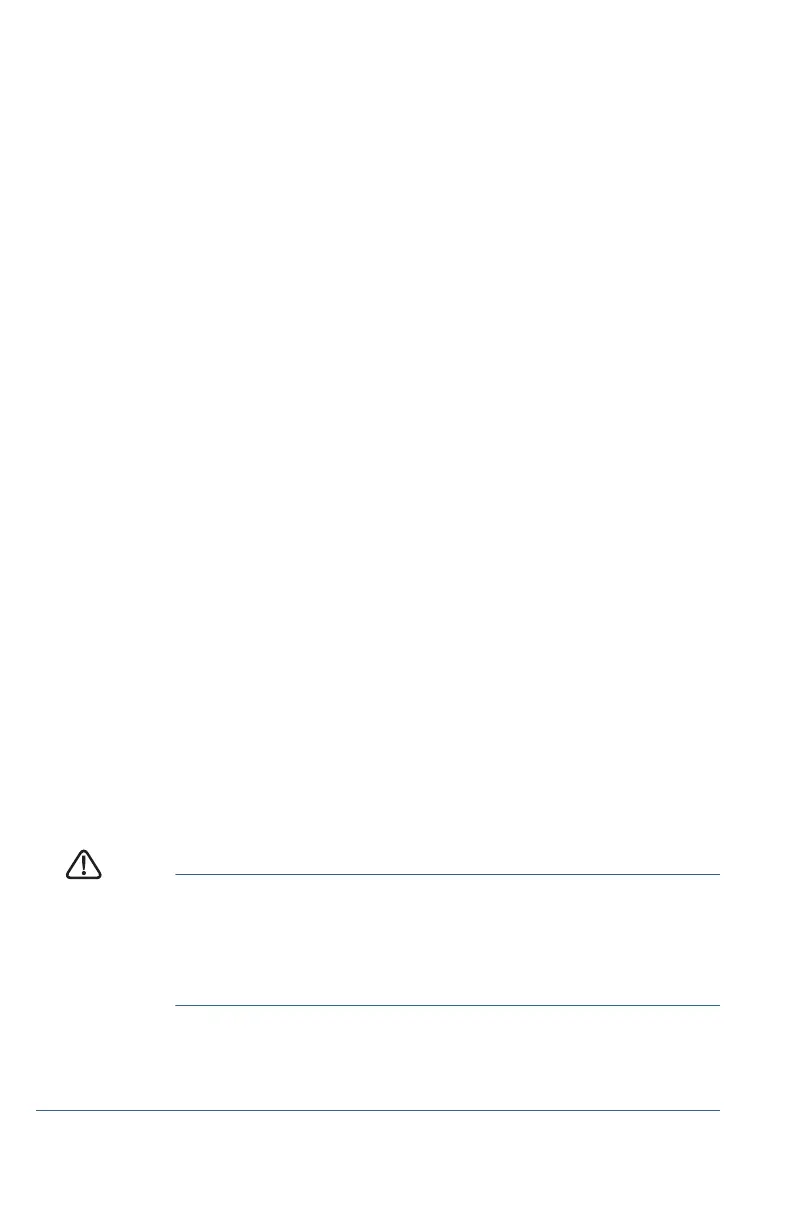28 Switches administrados Cisco serie 350
N
OTA La información acerca de cómo cambiar la dirección IP de
su computadora depende del tipo de arquitectura y sistema
operativo que utilice. Use la funcionalidad de Ayuda y Soporte
local de sus computadoras y busque “IP Addressing” (Asignación
de direcciones IP).
PASO 4 Abra una ventana del explorador web. Si se le solicita que instale
un complemento ActiveX al conectar el dispositivo, siga las
instrucciones para aceptar el complemento.
PASO 5 Introduzca la dirección IP del switch en la barra de direcciones y
presione Enter (Intro). Por ejemplo: http://192.168.1.254.
PASO 6 Cuando aparezca la página de inicio de sesión, elija el idioma que
prefiera usar en la interfaz basada en la Web e ingrese el nombre
de usuario y la contraseña.
El nombre de usuario predeterminado es cisco y La contraseña
predeterminada es cisco. Los nombres de usuario y las
contraseñas distinguen entre mayúsculas y minúsculas.
PASO 7 Haga clic en Iniciar sesión.
Si es la primera vez que inicia sesión con el nombre de usuario
y la contraseña predeterminados, se abre la página Change
Password (Cambiar contraseña). En la página se muestran las
reglas para crear un usuario y una contraseña nuevos.
PASO 8 Escriba una nueva contraseña y confírmela.
NOTA La opción Complejidad de la contraseña está activada de
manera predeterminada. La contraseña debe cumplir con las
reglas de complejidad predeterminadas o se puede inhabilitar
temporalmente seleccionando Disable (Deshabilitar) junto a la
opción Password Strength Enforcement (Cumplimiento de
seguridad de la contraseña).
PASO 9 Haga clic en Aplicar.
PRECAUCIÓN Asegúrese de guardar todos los cambios de
configuración que realice antes de salir de la interfaz
basada en la Web. Para ello, haga clic en el ícono Save
(Guardar). Si sale antes de guardar la configuración,
todos los cambios se pierden.
Se abre la página Getting Started (Introducción). Ahora está listo
para configurar el switch. Consulte la Guía de administración o las
páginas de ayuda para obtener más información.
